Chromecast非対応の動画をテレビへキャストする方法【Ustreamなど】

Ustream みたく Chromecast 対応アプリがない動画でも、テレビへキレイにキャストする方法を紹介しておきます。
PC の Chrome からタブを丸ごとキャストすれば、まぁ、なんでもテレビに写すことはできるのですが、再圧縮する方法だと画質が悪くなっちゃうんですよねぇ。
あまり知られてない感があるんですが、覚えておくと割と便利な小技と思います。
※2014/7/6 文章ブラッシュアップ。nicoCastの安定性について追記
UstreamなどChromecast非対応の動画をキャストする方法
まず最初に Android版Chrome で動画サイトを開きます。
その後、サイトに用意されているボタンで動画をフルスクリーン表示にします。
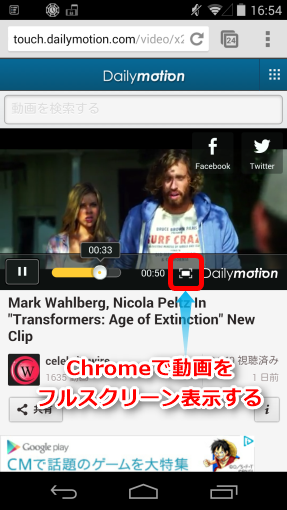
すると、画面左上にお馴染みのキャストボタンが表示されるのでタップ→キャスト先を指定します。
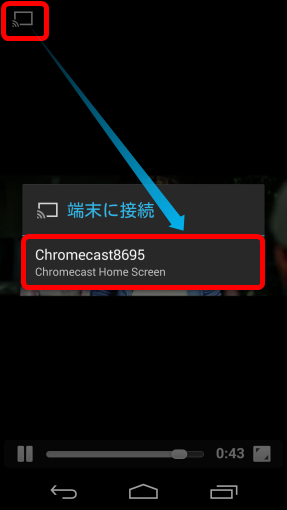
こんな感じでテレビにキャストされました!

スマホ・タブレットからシークや一時停止、音量調整などの操作も可能です。
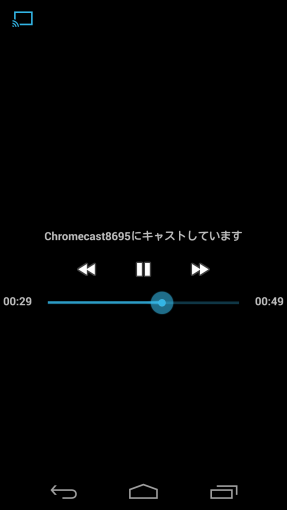
Ustream の場合、フルスクリーンボタンはこの場所。
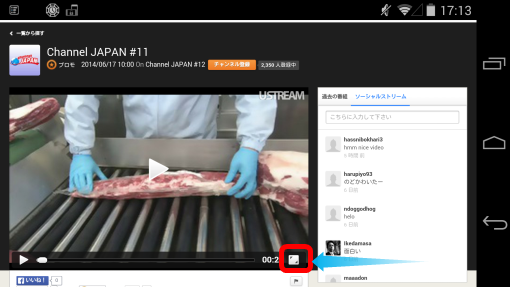
確認した範囲では、Ustream のライブ映像も再生できました。
この他にも、Veoh や Dailymotion、また、大人の事情で単語を直接書けない「XEVIOUS みたいな綴りのエックスな videos」など、様々な動画サイトで今回の技が使えます。
(※Dailymotion は公式アプリが Chromecast に対応してますけどね)
ここに挙げた動画サイト以外でも、Android版Chrome で再生できる Video タグで書かれた動画の多くがキャストできるようです。
残念ながらニコニコ動画は今回の方法でも再生する事はできません。アプリもキャストに正式対応していないため、PC 版 Chrome などでタブを丸ごとキャストする方法か、nicoCast 拡張機能を使うのが現実的でしょう。
各所で紹介されている nicoCastですが、正直なところ安定性に問題があり、個人的にはオススメできるレベルではないようには思います。(再生は安定しますが、再生されない事が多すぎる感があります。)
また、権利関係の設定によるのでしょうか、NHKニュース動画のように、「サイトの制限のため動画をキャストできません」というエラーが出る場合もあります。

という事で、必ずしも万能、というわけではありませんが、それでも一度は試してみる価値のある方法と思います。
コメントを記入